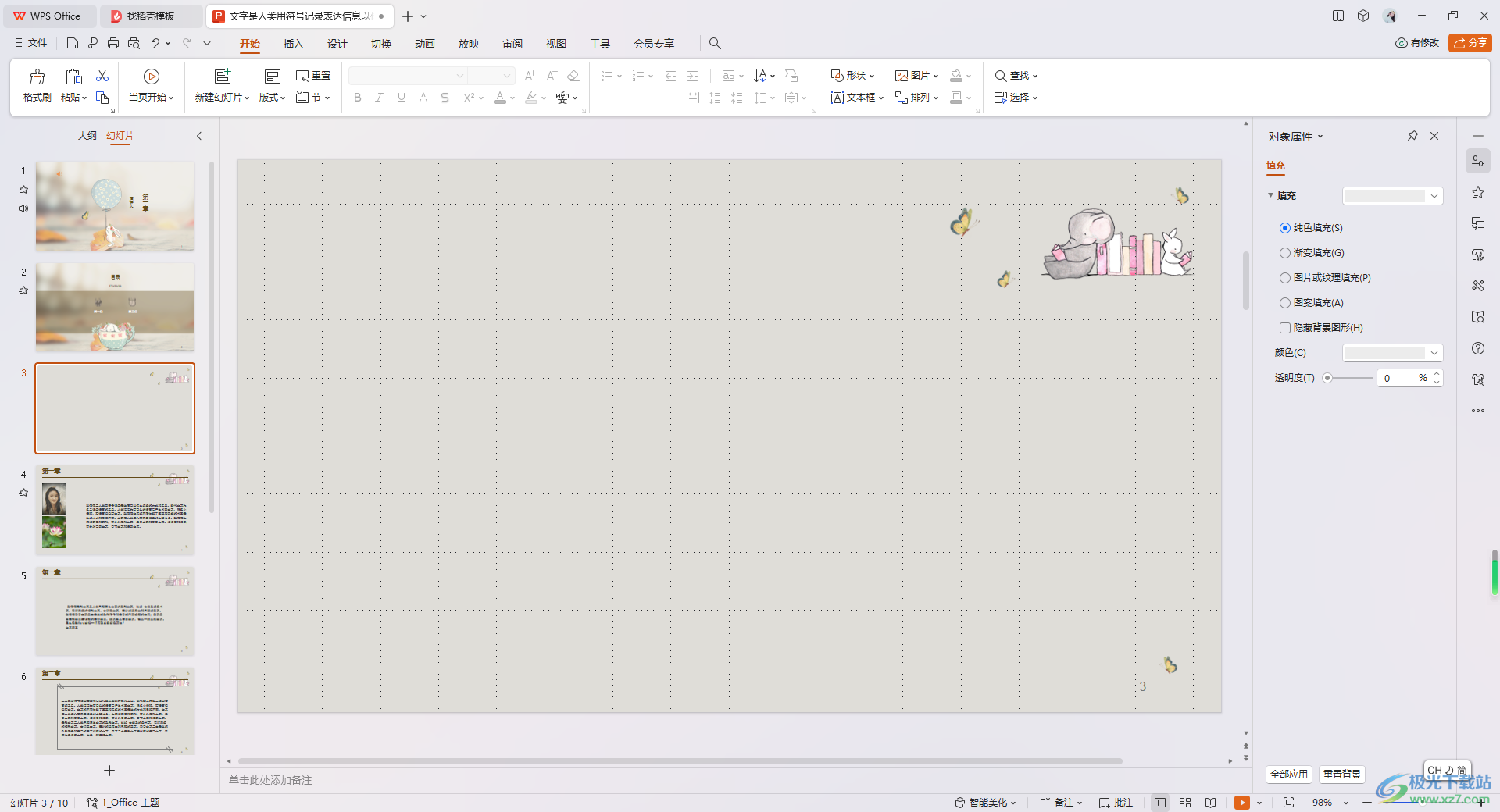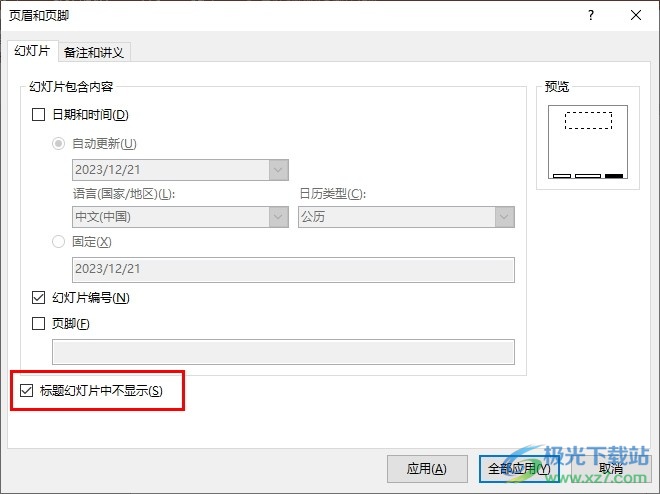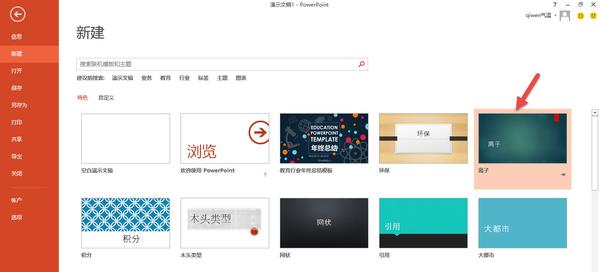- ppt怎么制作:七个快速帮助我们光速“制作PPT”技巧,用起来实在是太神了吧
- ppt素材图片:郁金香-荷兰国家风情PPT图像素材下载
- ppt素材:十四张商务职场人物背景的PowerPoint素材下载
- ppt图表怎么增加系列:28套蓝色扁平化商务PPT图表
下面的是PPT教程网给你带来的相关内容:
ppt加页码怎么设置:PPT中这个基础功能,轻松帮你提高效率!
那么,对于一位 PPT 高手而言,到底该如何用母版来提升 PPT 的制作效率的呢?今天就跟各位揭秘这个神奇的功能。
首先,我们先来了解一下母版的构成,很简单,母版由主题页和版式页组成。
这两者有什么区别呢?这里简单解释一下。
在主题页中的修改,会应用到所有版式页面上,就像下面动图这样,在主题页中插入色块,其他版式页同样也出现了色块:
而在版式页中插入的色块,则只会出现在该版式页上。
明白了吗?
了解完母版的构成,提升效率的方法,大致上就从这两个方面入手:
01. 利用主题页批量添加重复性元素
因为在主题页上修改,会应用到所有版式页面上,我们可以使用主题页,来批量添加一重复性元素。

比如我们可以批量添加公司 logo :
如果 PPT 有打印需求,利用这个功能,可以快速的为每一页 PPT 添加页码,方便读者的翻看浏览:
当然ppt加页码怎么设置,为了保护制作版权,同样的可以为 PPT 批量添加水印:
这里再跟各位说两个简单的小技巧。
1.我们在编辑某一页 PPT 顶端或者底端内容时,如果处于页面放大的状态,只要轻微的滚动一下鼠标滑轮,就会从编辑页面跳转到其他页面。这在某种程度也影响了咱们的制作效率。
那么,如何避免这种情况的发生?
其实很简单,我们只需远离主题页的四周,放置四个小色块即可:
通过这个方法,可以说是加大了我们在画布上的可编辑范围:

2.在制作PPT时,为了保证整套幻灯片的秩序感,会使用参考线来提前规划页面上的版心,我们在编辑页面的时候,鼠标指针很容易触碰到参考线,导致其错位。
同样的,为了解决这个问题,我们直接在主题页中设置参考线即可:
02. 提前设置版式页
对于一套多页 PPT 而言,肯定会有版式相同的页面重复出现,大多数人往往通过复制粘贴,然后再对其内容进行替换。这也大大拉低了我们的制作效率。
其实,我们只要在版式页中插入占位符,固定该页的版式结构,再遇到类似内容的页面,就可以省去复制粘贴的步骤,直接填写内容即可。
比如常见的过渡页。
我们先在母版中定好版式:
然后在开始选项卡-版式中,选择过渡页版式,再填充内容:
当然,除了过渡页,版式相同的内容页面,也可以直接在母版中设置好版式:
以上就是利用母版来提升制作效率的方法ppt加页码怎么设置:PPT中这个基础功能,轻松帮你提高效率!,很简单,但也很实用,希望对你有所帮助。
感谢你支持pptjcw.com网,我们将努力持续给你带路更多优秀实用教程!
上一篇:ppt添加动画在哪里设置:全图形页面如何添加动画,打造视频化PPT! 下一篇:没有了
郑重声明:本文版权归原作者所有,转载文章仅为传播更多信息之目的,如作者信息标记有误,请第一时间联系我们修改或删除,多谢。